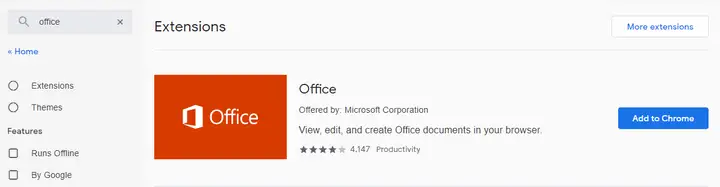Cómo usar Microsoft 365 de manera eficiente en un navegador web
- El uso de Microsoft 365 en el navegador web es una forma conveniente de administrar sus documentos desde casi cualquier dispositivo, en cualquier momento y lugar.
- La forma más sencilla de utilizar la suite de Microsoft Office en un navegador web es utilizar OneDrive y / o la extensión del navegador de Office.
- No dude en echar un vistazo a la sección dedicada a Office en nuestro sitio web para ver todos los artículos relacionados.
- Si desea ver más artículos interesantes en nuestra categoría Cómo hacer, márquelo y visite el sitio en cualquier momento.
Para solucionar varios problemas de la PC, recomendamos DriverFix: este software mantendrá sus controladores en funcionamiento, lo que lo mantendrá a salvo de errores comunes de la computadora y fallas de hardware. Verifique todos sus controladores ahora en 3 sencillos pasos:
- Descargue DriverFix (archivo de descarga verificado).
- Haga clic en Iniciar escaneo para encontrar todos los controladores problemáticos.
- Haga clic en Actualizar controladores para obtener nuevas versiones y evitar fallas en el sistema.
- DriverFix ha sido descargado por 502,095 lectores este mes.
La suite de Microsoft 365 incluye un paquete de herramientas muy conocido para organizar y aumentar su productividad. Las herramientas de la suite Microsoft 365 se pueden usar en línea o sin conexión.
Trabajar con cualquier herramienta de Microsoft 365 en su navegador web implica una buena conexión a Internet, ya que todo su trabajo se guardará automáticamente en el espacio dedicado de OneDrive. Además, puede instalar la extensión de Office para acceder rápidamente a todos sus documentos.
Una cuenta de Microsoft es obligatoria y deberá iniciar sesión antes de usar cualquiera de las herramientas en línea.
Fácil acceso a todo su trabajo con OneDrive
Después de iniciar sesión en su cuenta de Microsoft, verá el panel con todas las aplicaciones disponibles en su suite. Puede abrir un formato de documento específico o iniciar directamente OneDrive y crear documentos en la nube.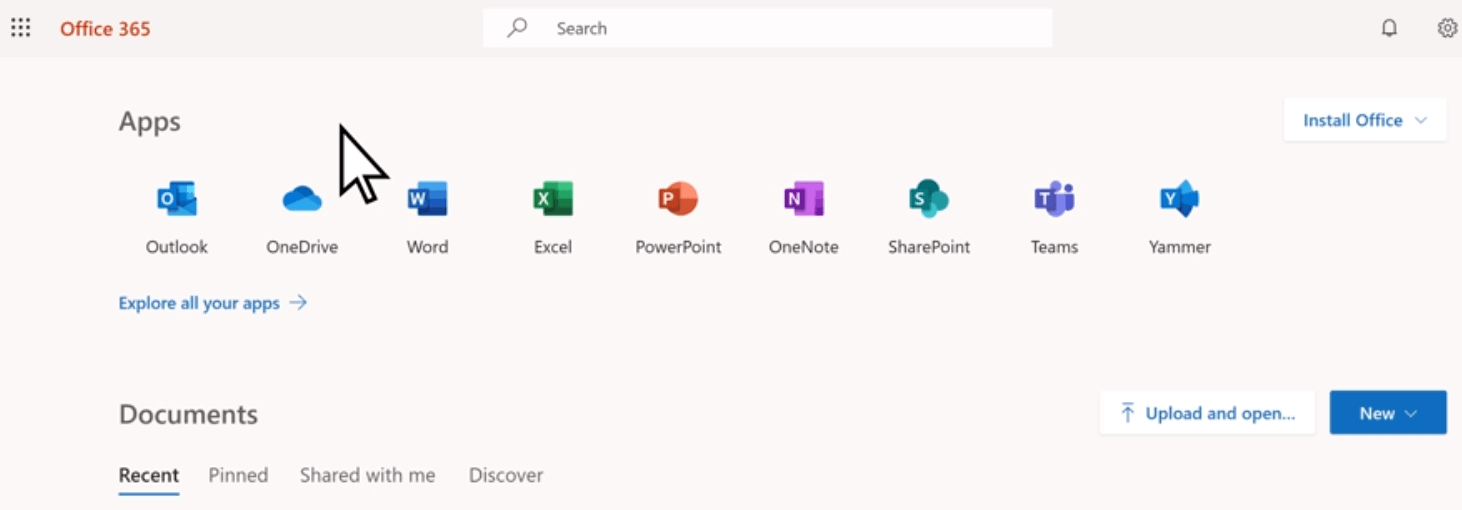
Una vez que esté en OneDrive > haga clic en Crear > seleccione el tipo de archivo deseado. Cuando comienza a editar un documento, los cambios se guardan automáticamente.
Si necesita editar un documento en una fecha posterior, abra OneDrive> Archivos > seleccione archivo> Editar > Editar en (tipo de documento) para la web. No es necesario guardar los cambios.
OneDrive admite muchos formatos de archivo y le permite crear, editar y compartir documentos sobre la marcha, sin necesidad de otras acciones de copia de seguridad o de envío por correo electrónico. También ahorra mucho espacio de almacenamiento en sus dispositivos.
La edición de documentos en una fecha posterior es accesible desde cualquier dispositivo y también puede ver los comentarios inmediatamente si alguien más está viendo el documento que está usando.
- Vaya a la tienda web de Chrome y a Extensiones.
![Cómo usar Microsoft 365 de manera eficiente en un navegador web]()
- Busque Office y haga clic en Agregar a Chrome.
- Confirme que desea instalar la extensión seleccionando Agregar extensión.
Trabajar en la web con la extensión de Office
- Abra la extensión de Office desde la esquina superior derecha de su navegador.
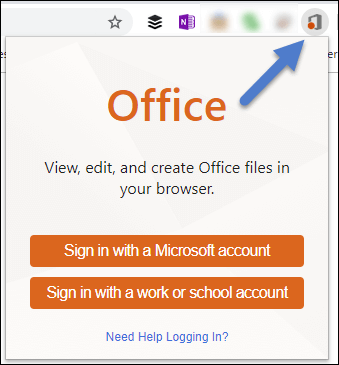
- Inicie sesión en la extensión con su cuenta de Microsoft (o una cuenta de la escuela si está utilizando el paquete gratuito disponible para el sector educativo).
- Abra la aplicación con la que desea trabajar (o abra OneDrive y trabaje como se muestra arriba).
En la guía de hoy, exploramos la mejor información disponible sobre el uso de Microsoft 365 dentro de su navegador.
Si desea ponerse en contacto con nosotros, no olvide dejar un comentario en la sección que se encuentra debajo de este artículo.